Aktivieren von .NET Framework 2.0 und 3.5 in Windows 10 und 8.1

Haben Sie versucht, bestimmte Programme zu installierenWindows 8 und Sie erhalten eine Fehlermeldung, dass .NET Framework 2.0 erforderlich ist? Hier erfahren Sie, wie Sie eine frühere Version von .NET aktivieren, um diese Programme zu installieren und zu verwenden.
Bei der Verwendung von Windows 8 oder Windows 10 wurde festgestellt, dassViele ältere Programme werden nicht ordnungsgemäß installiert oder ausgeführt, da sie frühere Versionen von .NET Framework erfordern. Hier erfahren Sie, wie Sie die Unterstützung für diese Versionen von .NET Framework aktivieren.
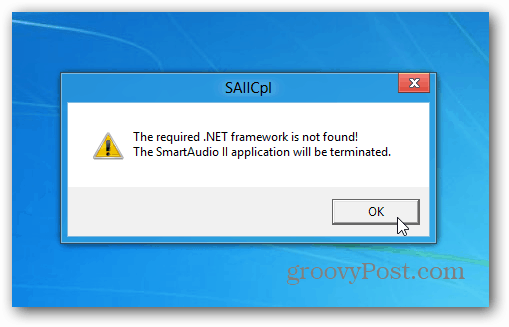
Einige Programme möchten möglicherweise eine ältere Version von .NET Framework herunterladen, dies funktioniert jedoch nicht. Sie müssen es noch aktivieren.
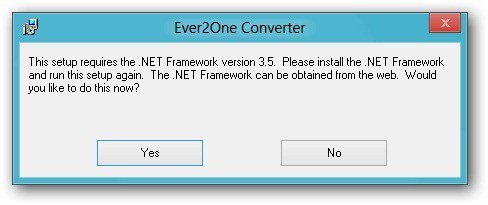
Öffnen Sie auf dem Windows 8-Desktop das Hauptbenutzermenü und wählen Sie Systemsteuerung.
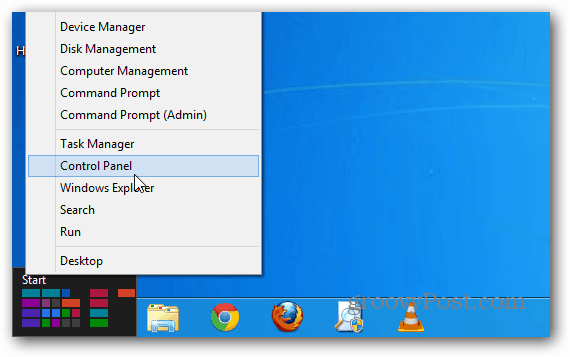
Klicken Sie in der Systemsteuerung auf Programme und Funktionen.
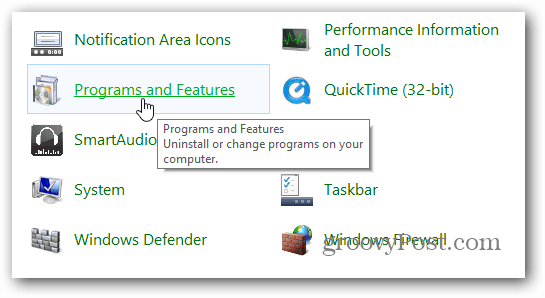
Wenn das Fenster Programme und Funktionen angezeigt wird, klicken Sie auf Windows-Funktionen ein- oder ausschalten.
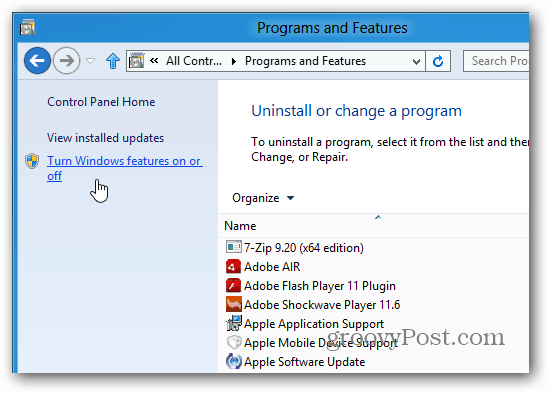
Überprüfen Sie anschließend .NET Framework 3.5 (einschließlich .NET 2.0 und 3.0) und klicken Sie auf OK.
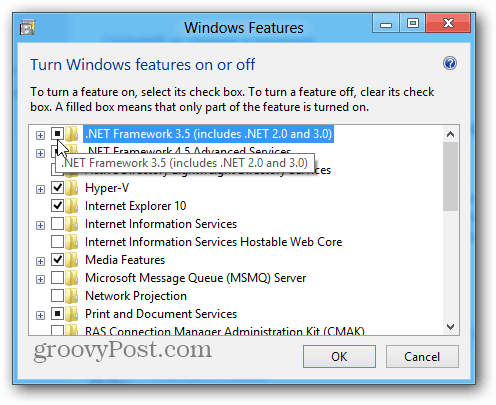
Als Nächstes müssen Sie Dateien von Windows Update herunterladen.
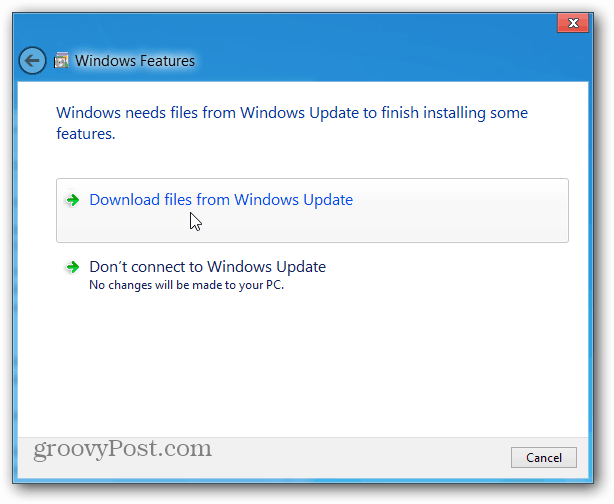
Warten Sie, während die vorherigen Versionen von .NET Framework heruntergeladen und installiert werden.
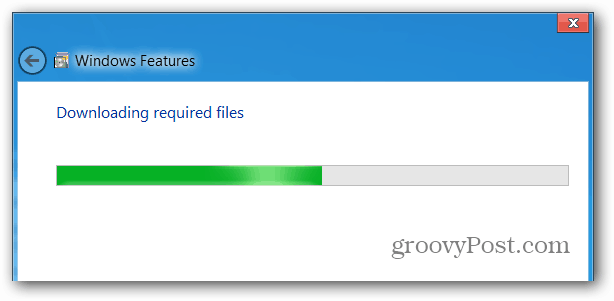
Möglicherweise ist ein Neustart erforderlich. Ich habe frühere .NET-Versionen auf drei verschiedenen Windows 8-Systemen aktiviert und meine 32-Bit-Version musste neu gestartet werden.
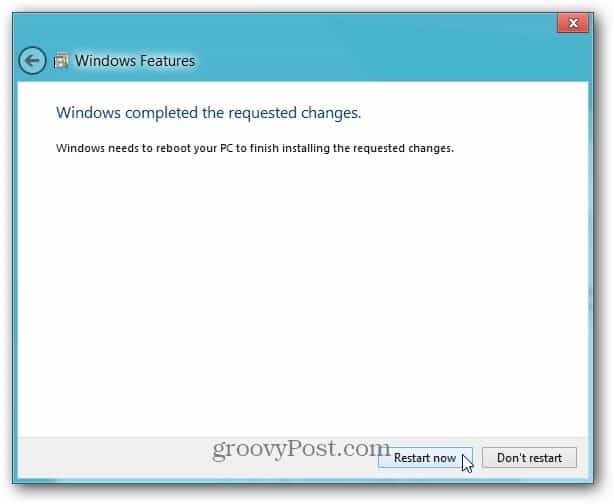
Jetzt können Sie die Programme verwenden, für die die alten Versionen von .NET Framework erforderlich sind.










Hinterlasse einen Kommentar